WhatsAppはインスタントメッセージングとVoIPサービスです。2017年初、WhatsAppステータスが導入され、写真、動画、テキスト、GIFを共有できるようになりました。WhatsAppステータスのコンテンツは 24 時間後に消えます。では、WhatsAppステータスに音楽を追加することができますか? MiniTool MovieMakerのこの投稿では、WhatsAppステータスに音楽を追加する方法について説明いたします。
WhatsAppステータスの投稿要件
WhatsAppステータスに音楽を追加する方法を学ぶ前に、まずWhatsApp ステータスの投稿要件について了解する必要があります。詳細は次のとおりです。
- テキスト:WhatsAppのテキストステータスは、最大139文字までしか共有できません。
- 画像:画像ステータス投稿の推奨サイズは、約1080 x 1920ピクセルです。
- 動画:推奨されるWhatsAppステータス動画のアスペクト比は 4:3、解像度は1080×1920ピクセルです。また、動画長さは30秒以内で必要です。
WhatsAppステータスに音楽を追加する方法
WhatsApp ステータスに音楽を追加する最も簡単な方法は、携帯電話のスピーカーを利用することです。バックグラウンドで音楽を再生していながら、WhatsApp ステータスを録音します。具体的な方法は次です。
ステップ1:Spotify やApple Musicなどのよく使われる音楽アプリを開き、好きな曲を再生します。
ステップ2:携帯でWhatsAppアプリを起動し、ステータスタブに切り替えて、カメラ アイコンをタップし、バックグラウンドで音楽を再生しながら動画ステータスを録画します。
ステップ3:音楽付きの録画した動画に満足したら、緑色の矢印をタップしてWhatsApp ステータスとして共有できます。
サードパーティ製のソフトを利用してWhatsAppステータスに音楽を追加する
携帯のスピーカーを使用すると、音楽の品質が良くない可能性が高いです。より良い音楽品質を得るには、サードパーティ製の動画編集ソフトを使用して、事前に WhatsApp ステータス用の動画を作成することがおすすめします。このセクションでは、携帯とコンピューターの両方でWhatsApp ステータスに音楽を追加する方法を紹介します。それでは、始めましょう。
#InShot(android・iPhone向け)
InShotは、様々な編集機能を備え、多くのソーシャルメディア向けの多種類のビデオが作成できる優れたビデオエディターであります。このアプリでは、音楽ライブラリが提供されており、お気に入りの音楽を動画に追加することができます。
また、InShotでスローモーション動画の作成、動画再生速度の調整、カスタムキーフレームアニメーションの追加、アスペクト比の変更など、その他の編集を行うこともできます。詳細な手順は次のとおりです。
ステップ1:お使いの携帯電話に「InShot」アプリをダウンロードしてインストールします。
ステップ2:「InShot」を開き、「新しく作る」の下にある「ビデオ」或いは「フォト」オプションをタップして、WhatsAppステータスの作成を開始します。
ステップ3:「音楽」アイコンをタップし、「マイミュージック」オプションに切り替えて必要な音楽を選択し、「用いる」ボタンをタップしてWhatsAppステータスに追加します。
ステップ4:その後、トリミング、オーディオの音量調整など、音楽への編集を行えます。音楽に満足したら、チェックアイコンをタップして変更を保存します。
ステップ5:「保存」オプションをタップして、音楽付きのWhatsAppステータス用の動画をエクスポートします。
ステップ6: WhatsApp アプリを開いてステータスに移動し、音楽付きのビデオをアップロードします。
#MiniTool MovieMaker (Window向け)
更に、PC向けのビデオエディターを利用することもできます。MiniTool MovieMaker は、WhatsAppで共有したい動画や写真ステータスに音楽を追加できる無料な動画編集ソフトです。また、MiniTool MovieMaker はロイヤリティフリーの音楽ライブラリ、およびトランジション、フィルター、モーションエフェクト、アニメーションステッカーなどのリソースも提供されます。これらのツールを使って、WhatsAppステータス用の動画をさらに魅力的にすることができます。下のガイドに従って試しましょう。
ステップ1:ダウンロードボタンをクリックして、MiniTool MovieMaker をダウンロードしてインストールし、起動します。
MiniTool MovieMakerクリックしてダウンロード100%クリーン&セーフ
ステップ2:「新規プロジェクト」ボタンをクリックしてメイン編集インターフェスに入り、「インポートメディアファイル」領域をクリックして写真やビデオなどをメディアライブラリにインポートします。
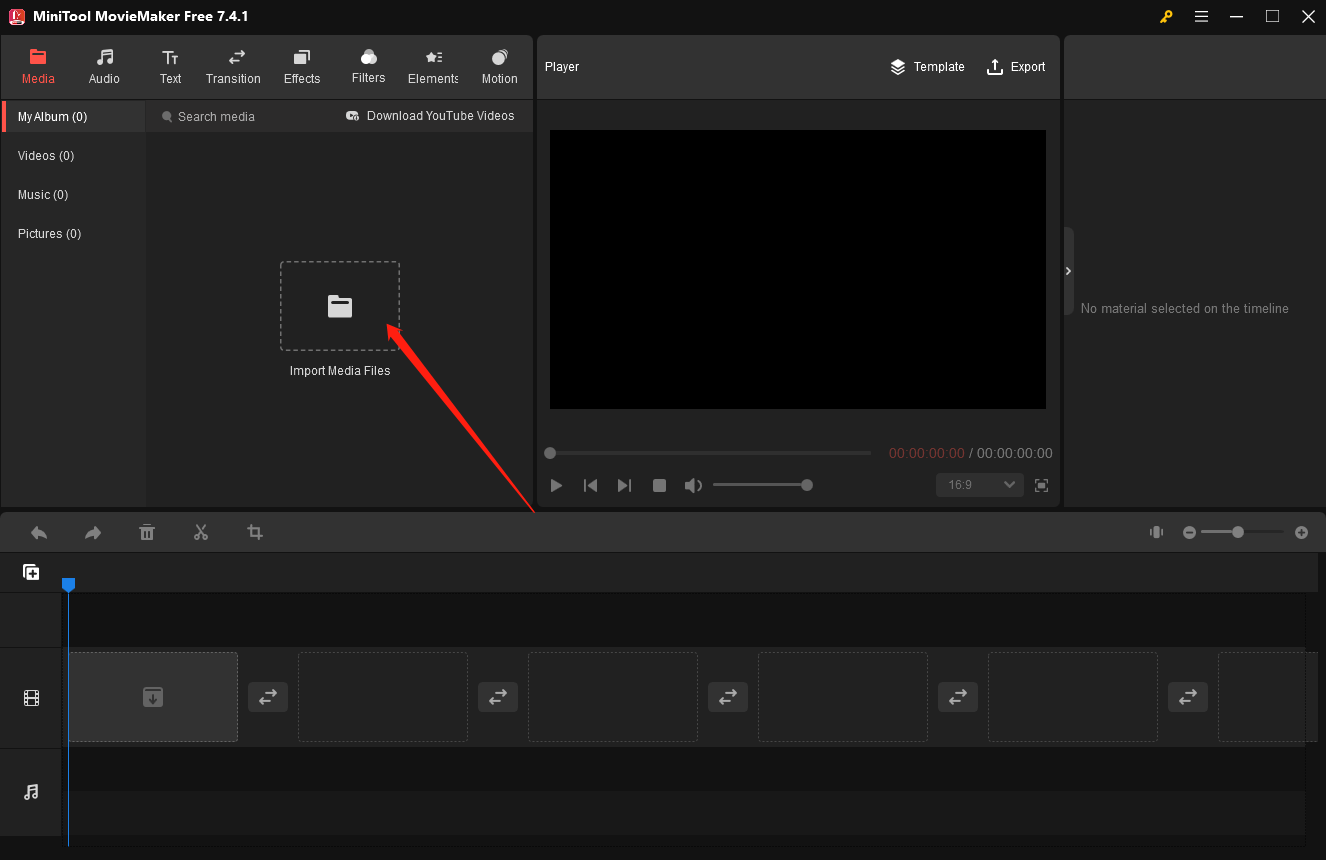
ステップ3:対象ファイルの「+」アイコンをクリックしたり、直接にドラッグアンドドロップしたりしてタイムラインに追加します。
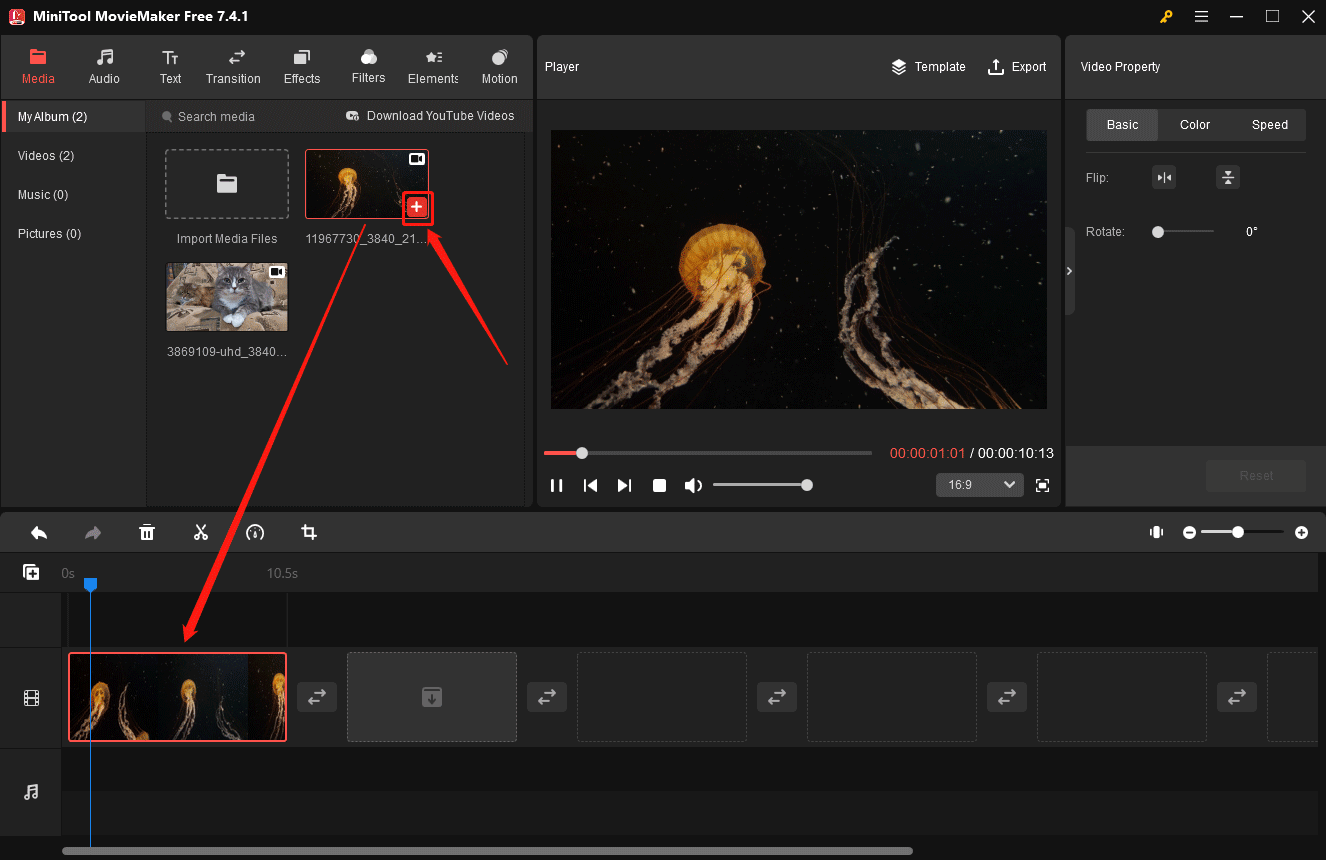
ステップ4:「メディア」タブの「音楽」オプションをクリックして独自の音楽をアップロードするか、或いは「オーディオ」ライブラリからお気に入りの音楽を選択するか、「+」アイコンをクリックして、音楽を追加します。
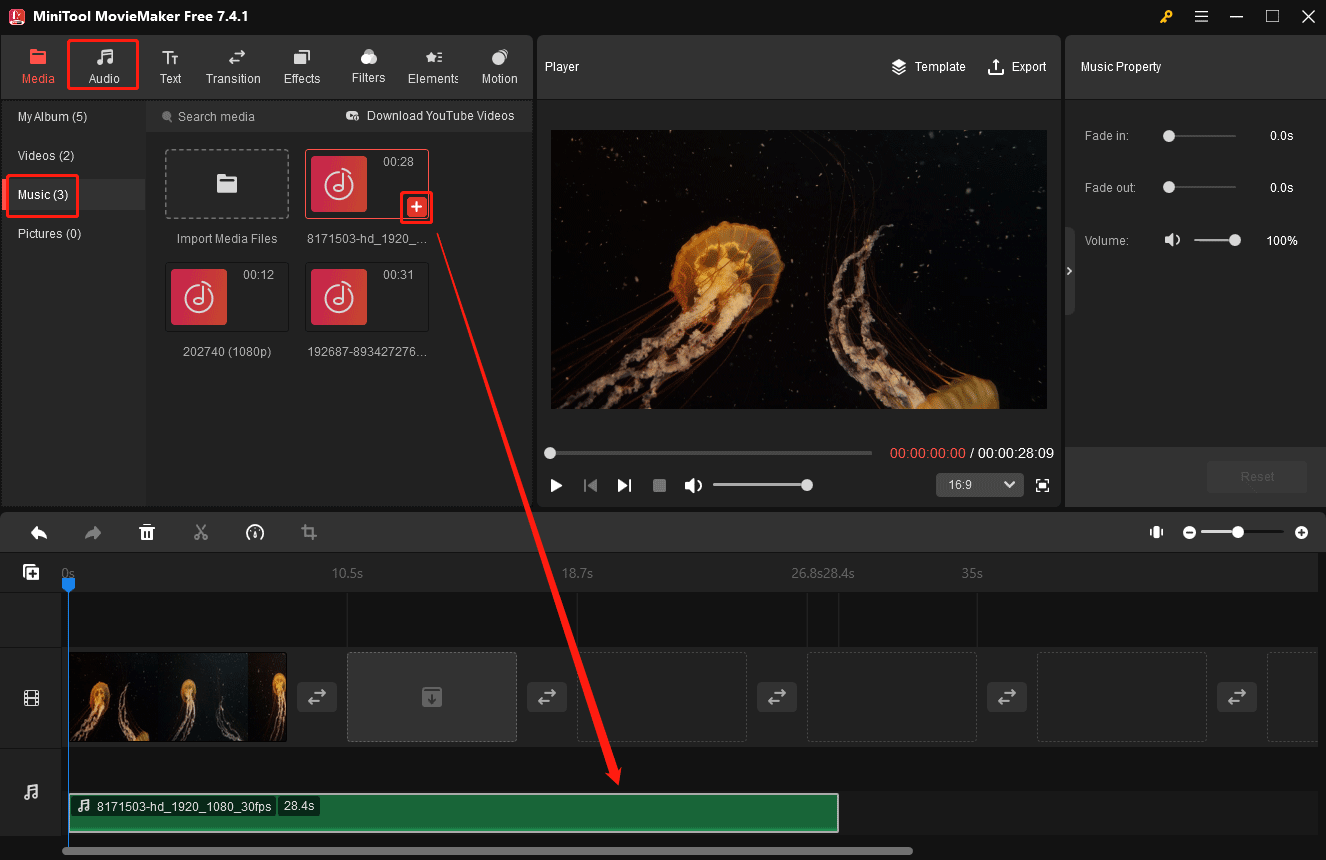
ステップ5:タイムライン上のオーディオをクリックして、音楽プロパティに移動してオーディオを編集することができます。
ステップ6:ステータスを素晴らしくするために他の編集を行うこともできます。と問えば、テキストや他のステッカーを追加します。編集が完了したら、プレーヤーセクションの「エクスポート」オプションをクリックし、「デバイス」タブに切り替えて、「フォーマット」ドロップダウンを展開し、iPhone、スマートフォン、Galaxy Noteから選択できます。「エクスポート」ボタンをクリックします。最後に、編集下動画をWhatsAppステータスにアップロードします。
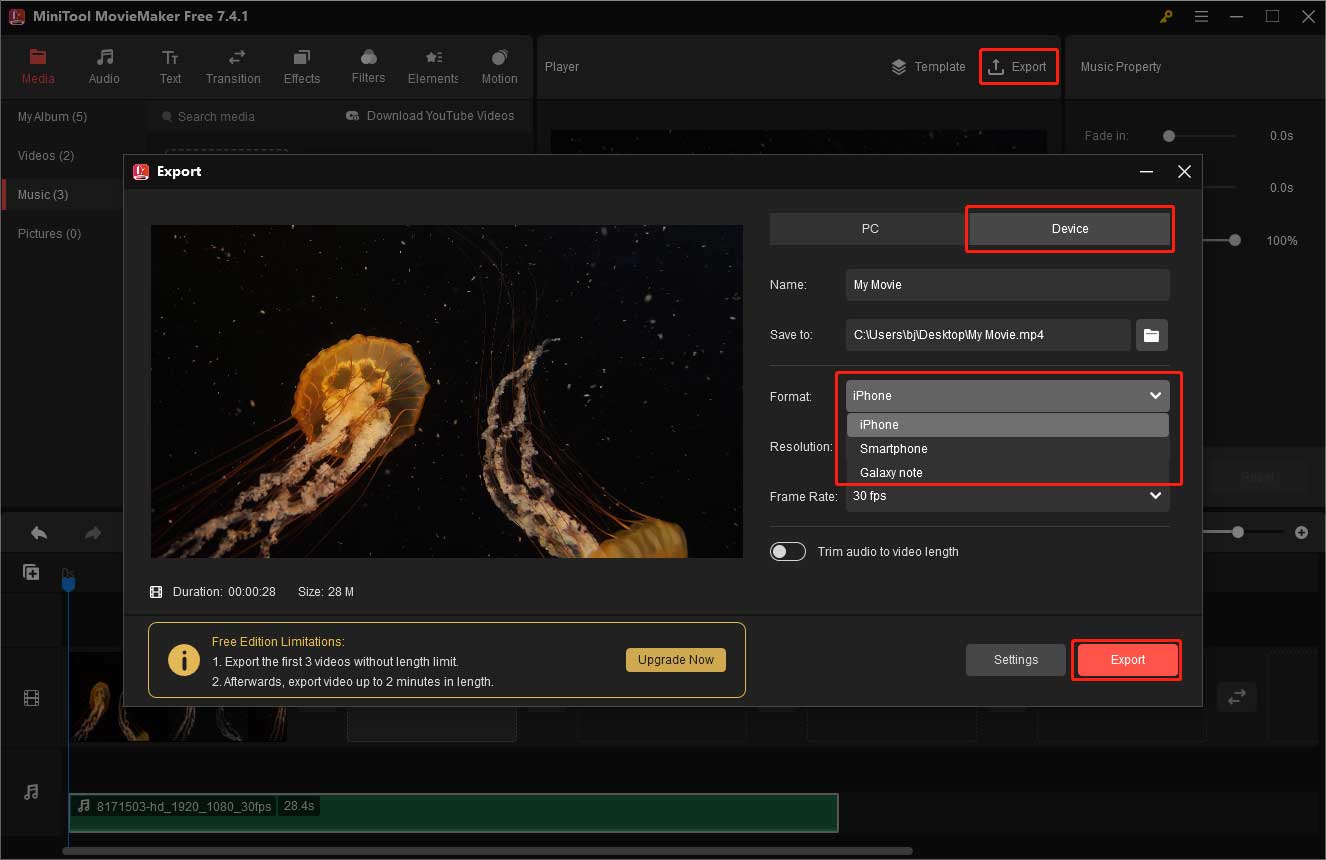
さいごに
ここまで読んだら、WhatsApp ステータスに音楽を追加する方法をマスターするはずです。携帯電話のスピーカーとWhatsAppを使用して、録音することで WhatsApp ステータスに音楽を追加できますが、より良い音楽の品質を得るには、サードパーティ製の動画編集ソフトを使用することがおすすめします。




ユーザーコメント :